Nigdy nie zawracam sobie głowy słowami kluczowymi ani tagami moich obrazów. Często zaniedbuję umieszczanie zdjęć w uporządkowanych kolekcjach. Zawracanie sobie głowy czymkolwiek z tych czynności zajmuje mi zbyt dużo czasu – więc jak u licha mam znaleźć którykolwiek z moich obrazów?
Inteligentne kolekcje Lightroom
Możesz łatwo śledzić swoje zdjęcia bez żmudnego porządkowania ich ujęcie po ujęciu. Inteligentne kolekcje Lightroom umożliwiają filtrowanie i porządkowanie obrazów na podstawie metadanych zawartych w obrazach. Często te metadane mogą być wystarczająco unikalne, aby sortować obrazy według tematu, lokalizacji i gatunku.
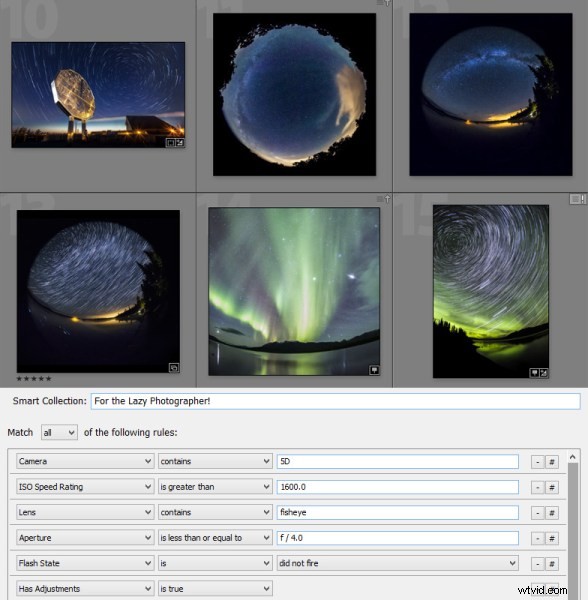
Kolekcje inteligentne umożliwiają zdefiniowanie bardzo szczegółowych kryteriów, a przed włączeniem obrazu do kolekcji można wymagać spełnienia wielu różnych kryteriów. Dostępne są typowe ustawienia, takie jak ISO, czas otwarcia migawki i przysłona, ale opcje są nieograniczone. Możesz filtrować na podstawie tego, czy użyto lampy błyskowej, na podstawie danych GPS, typu pliku, obiektywu, ogniskowej, daty wykonania zdjęcia, lista jest długa.
Poniżej znajduje się kilka przykładów, w których kolekcje inteligentne mogą definiować określony typ obrazu za pomocą wyłącznie metadanych:
Przykład 1:rozmycie w panoramie
Niektóre obrazy mogą łatwo zgubić się między innymi, a jednym z nich są zdjęcia typu pan-blur. Zwykle fotografuję je dla kaprysu podczas fotografowania innych obiektów, ale wszystkie mają ze sobą coś wspólnego. Używam obiektywu zmiennoogniskowego z bardzo małą przysłoną, oprócz kilku innych czynników:
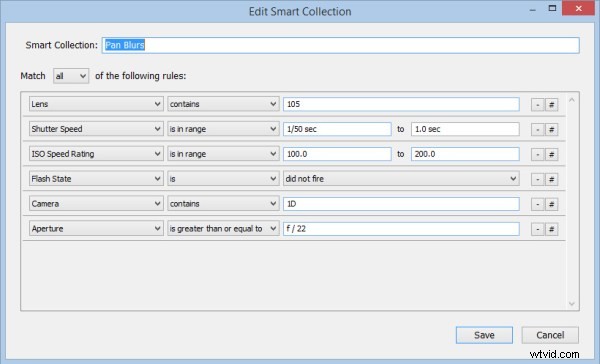
Zwykle używane są wolniejsze czasy otwarcia migawki i zazwyczaj tylko z jednym z moich aparatów. Zbudowałem powyższą listę kryteriów lub wymagań, która daje mi całkiem niezłą listę wszystkich abstrakcyjnych obrazów z rozmyciem, jakie kiedykolwiek zrobiłem:
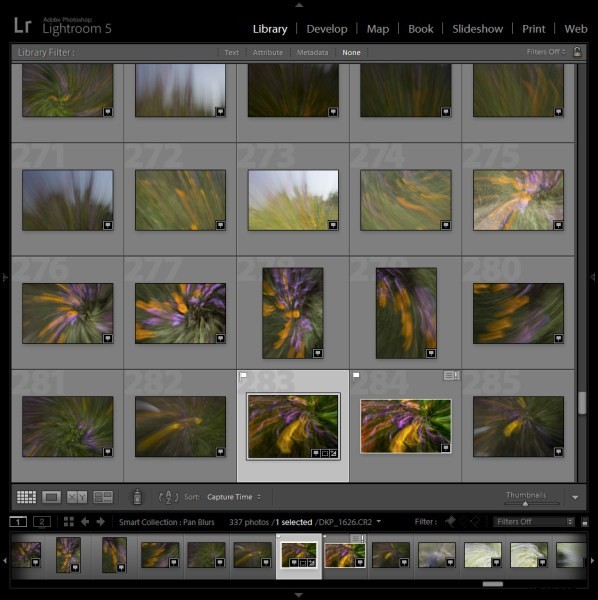
Zawsze istnieje szansa, że niepowiązane ujęcie może spełniać te same kryteria i pojawić się w kolekcji, więc staraj się być jak najbardziej konkretny i używaj jak największej liczby warunków definiujących.
Przykład 2:dane GPS
Jeśli masz urządzenie GPS do aparatu (lub masz wbudowany GPS), dodatkowe metadane dostarczane przez Twoją lokalizację mogą być nieocenione przy sortowaniu zdjęć. Na przykład mogę łatwo określić, że chcę utworzyć kolekcję wszystkich zdjęć, które sfotografowałem na Terytorium Jukonu w Kanadzie:
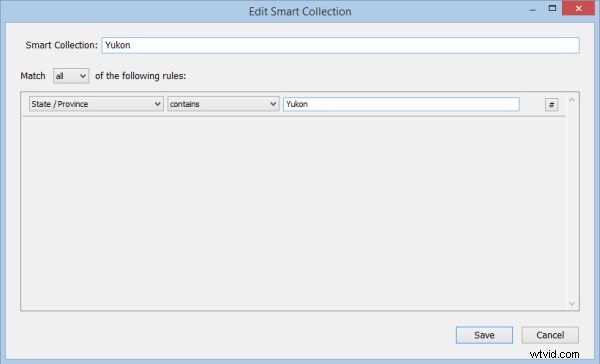
Możesz także dalej prezentować tylko ujęcia dzikiej przyrody. Ponieważ wiem, że w przypadku dzikiej przyrody używałbym tylko ogniskowych dłuższych niż 200 mm, mogę dodać ten wymóg, aby znaleźć tylko moje zdjęcia dzikiej przyrody. Kilka innych ujęć może się wślizgnąć, ale to świetny sposób na zawężenie rzeczy:
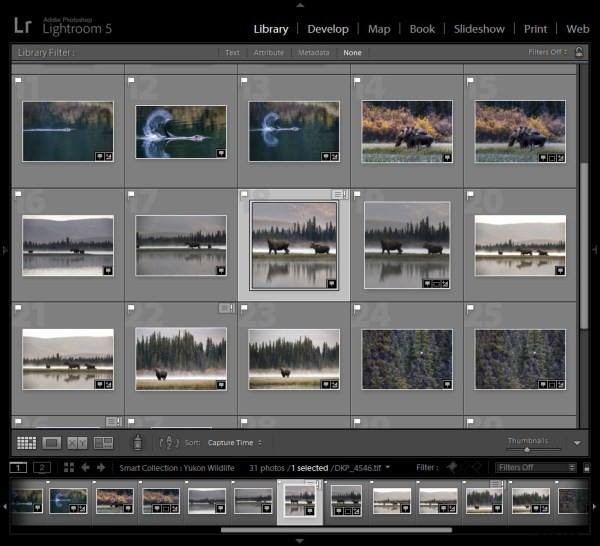
W ten sposób można zdefiniować całe wakacje lub wycieczki, a nawet określone sesje zdjęciowe klienta mogą być identyfikowane przez te metadane lokalizacji.
Przykład 3:płatki śniegu
Każdej zimy robię TONY obrazów płatków śniegu, a patrząc na wspólne metadane dla każdego obrazu, możesz utworzyć „odcisk palca”, który może zidentyfikować inteligentna kolekcja. Poniższa kolekcja inteligentna wyświetla tylko zdjęcia płatków śniegu:
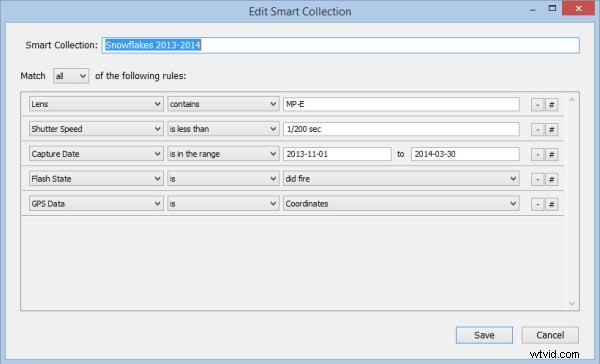
Mogę również stworzyć kolekcję moich ostatecznych plików gotowych do druku. Ponieważ te obrazy muszą być edytowane w programie Photoshop w ramach wymaganego przepływu pracy, wszystkie ostateczne obrazy będą wówczas plikami TIF. To wymaganie można dodać, aby wyświetlać tylko moje ukończone obrazy:
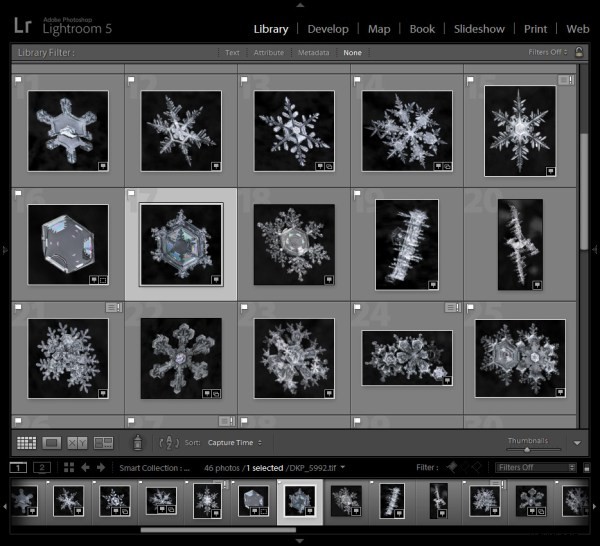
Wniosek:
Nie każdy przedmiot będzie miał „odcisk palca”, który można zdefiniować w Lightroom Smart Collections, ale przy odrobinie sprytnego myślenia powinieneś być w stanie zdefiniować wiele własnych. W miarę dodawania nowych obrazów do katalogu Lightroom, które spełniają kryteria włączenia do nowych kolekcji inteligentnych, pojawią się one automatycznie. leniwy spełnienie marzeń sprawnego fotografa!
